VF表单设计
- 格式:ppt
- 大小:649.00 KB
- 文档页数:51

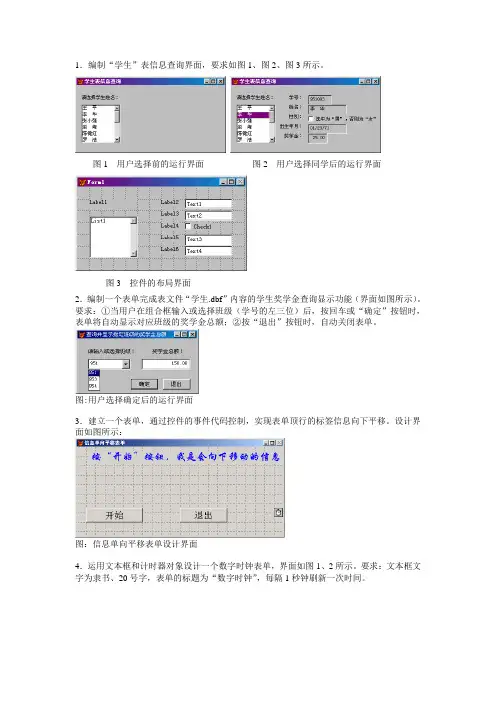
1.编制“学生”表信息查询界面,要求如图1、图2、图3所示。
图1 用户选择前的运行界面图2 用户选择同学后的运行界面图3 控件的布局界面2.编制一个表单完成表文件“学生.dbf”内容的学生奖学金查询显示功能(界面如图所示)。
要求:①当用户在组合框输入或选择班级(学号的左三位)后,按回车或“确定”按钮时,表单将自动显示对应班级的奖学金总额;②按“退出”按钮时,自动关闭表单。
图:用户选择确定后的运行界面3.建立一个表单,通过控件的事件代码控制,实现表单顶行的标签信息向下平移。
设计界面如图所示:图:信息单向平移表单设计界面4.运用文本框和计时器对象设计一个数字时钟表单,界面如图1、2所示。
要求:文本框文字为隶书、20号字,表单的标题为“数字时钟”,每隔1秒钟刷新一次时间。
图1:设计界面 图2:运行界面5.设计一个圆球跳动表单。
要求:球的宽和高为40,球的填充颜色为咖啡色,表单的标题为“圆球跳动”,球每隔0.5秒在表单的上下边之间跳动。
按开始按钮球跳动,按停止按钮球停止。
设计界面和运行界面见下图所示。
6.设计一个完成口令判定功能的表单,界面如图所示。
具体要求如下:①用户从键盘输入口令时,表单的显示控件以“*”代替具体内容;②系统的口令存放在表文件“学生.dbf ”的姓名字段中,要求完全匹配;③输入口令后,按回车或按“确定”按钮,将自动显示信息框(Messagebox ),提示“正确!”或“错误!”;④按“退出”按钮将自动关闭表单。
7. 编制一个表单完成表文件“学生.dbf ”内容的自动只读浏览显示功能,界面如图所示。
具体要求如下:①表单初始显示内容为表文件“学生.dbf ”的首记录;②表单内容将以10秒为间隔自动刷新,即自动顺序向后翻记录,当翻至表底时,将自动回到首记录循环翻动。
8.编制一个显示时钟和日期的表单,界面如图所示。
命令按钮及文本框的字体、颜色和大小设置为自己喜欢的形式。
图:设计界面 图:时间显示界面图:日期显示界面9.借助于文本框和微调框编制一个手工日历表单,界面如图所示。

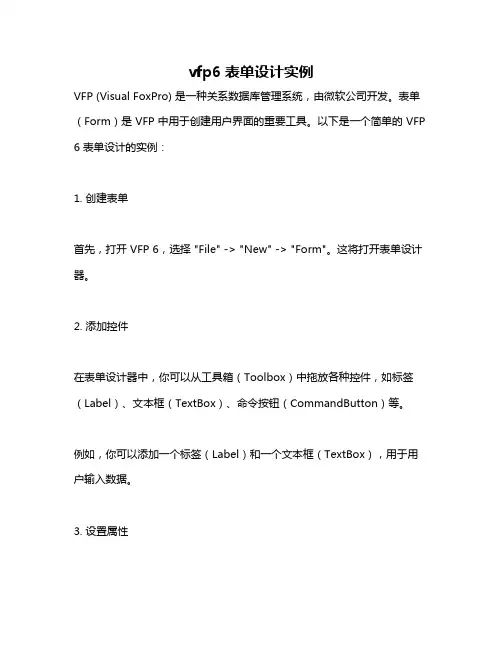
vfp6表单设计实例VFP (Visual FoxPro) 是一种关系数据库管理系统,由微软公司开发。
表单(Form)是 VFP 中用于创建用户界面的重要工具。
以下是一个简单的 VFP 6 表单设计的实例:1. 创建表单首先,打开 VFP 6,选择 "File" -> "New" -> "Form"。
这将打开表单设计器。
2. 添加控件在表单设计器中,你可以从工具箱(Toolbox)中拖放各种控件,如标签(Label)、文本框(TextBox)、命令按钮(CommandButton)等。
例如,你可以添加一个标签(Label)和一个文本框(TextBox),用于用户输入数据。
3. 设置属性选中控件后,可以在属性窗口(Properties Window)中设置各种属性,如名称、位置、大小、字体等。
例如,你可以设置标签的 `Caption` 属性为 "姓名",设置文本框的 `Name` 属性为 "txtName"。
4. 编写事件代码在 VFP 中,你可以为控件的特定事件编写代码。
例如,你可以为命令按钮的 `Click` 事件编写代码,以便在用户点击按钮时执行某些操作。
在代码窗口中输入以下代码:```vfpDO SomeProcedure```其中 `SomeProcedure` 是你要执行的过程的名称。
5. 保存表单最后,保存表单。
选择 "File" -> "Save As",并输入表单的名称和位置。
以上是一个简单的 VFP 表单设计实例。
你可以根据需要添加更多的控件和事件代码,以创建更复杂的用户界面。

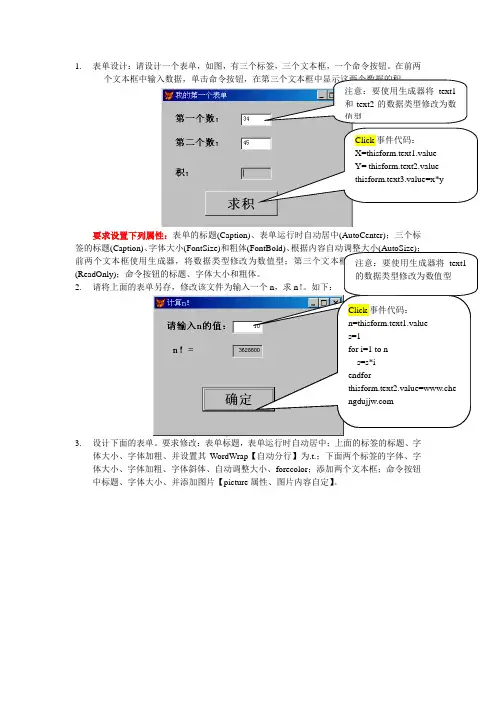
1. 表单设计:请设计一个表单,如图,有三个标签,三个文本框,一个命令按钮。
在前两要求设置下列属性:表单的标题(Caption)、表单运行时自动居中(AutoCenter);三个标签的标题(Caption)、字体大小(FontSize)和粗体(ReadOnly)2. 3. 设计下面的表单。
要求修改:表单标题,表单运行时自动居中;上面的标签的标题、字体大小、字体加粗、并设置其WordWrap 【自动分行】为.t.;下面两个标签的字体、字体大小、字体加粗、字体斜体、自动调整大小、forecolor ;添加两个文本框;命令按钮中标题、字体大小、并添加图片【picture 属性、图片内容自定】。
命令按钮中click 事件的代码为:【直接从这里复制】x=thisform.text1.valuey=thisform.text2.valueif x="abc" and y="123"messagebox("西华大学欢迎您!",0+64,"您好!")elsemessagebox("用户名或密码错误",2+48+256,"错误!")endif4. 按照下面的表单设计一个表单界面:(学生表的显示)注意: 修改每个文本框的controlscource 属性以及使用文本框的生成器!【两种方法都要灵活掌握!】点击上一条,显示上一条的记录,点击下一条,显示下一条的记录【忽略文件指针到文件头和文件末尾的出错】,点击退出,则退出表单。
5. 将上题中的标签和文本框删除。
使用设置数据环境,再从数据环境中的字段拖动到表单中的方法来设置控件:【这种方法简单实用】6. 多表的显示:显示学生表、成绩、课程表中的不同字段:【注意:数据环境中三个表文件建立关联】7. 命令按钮组:将第5题中的三个命令按钮删除,修改为一个命令按钮组,并在命令按钮组的click 事件中添加程序代码,实现相应的操作【使用Do Case 语句】。
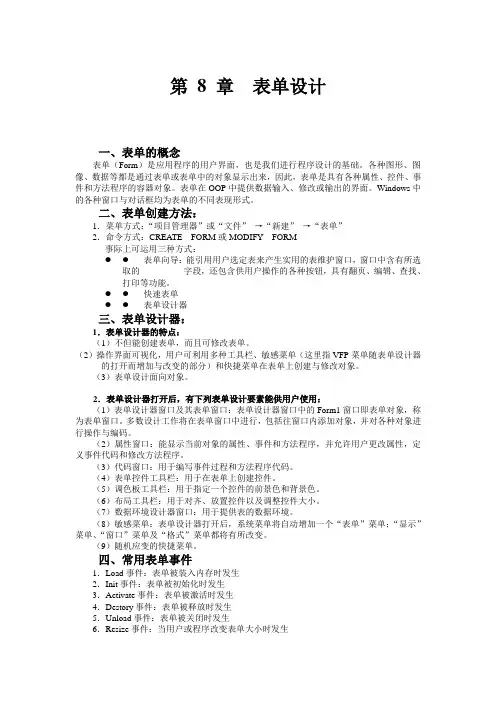
第8 章表单设计一、表单的概念表单(Form)是应用程序的用户界面,也是我们进行程序设计的基础。
各种图形、图像、数据等都是通过表单或表单中的对象显示出来,因此,表单是具有各种属性、控件、事件和方法程序的容器对象。
表单在OOP中提供数据输入、修改或输出的界面。
Windows中的各种窗口与对话框均为表单的不同表现形式。
二、表单创建方法:1.菜单方式:“项目管理器”或“文件”→“新建”→“表单”2.命令方式:CREATE FORM或MODIFY FORM事际上可运用三种方式:●●表单向导:能引用用户选定表来产生实用的表维护窗口,窗口中含有所选取的字段,还包含供用户操作的各种按钮,具有翻页、编辑、查找、打印等功能。
●●快速表单●●表单设计器三、表单设计器:1.表单设计器的特点:(1)不但能创建表单,而且可修改表单。
(2)操作界面可视化,用户可利用多种工具栏、敏感菜单(这里指VFP菜单随表单设计器的打开而增加与改变的部分)和快捷菜单在表单上创建与修改对象。
(3)表单设计面向对象。
2.表单设计器打开后,有下列表单设计要素能供用户使用:(1)表单设计器窗口及其表单窗口:表单设计器窗口中的Form1窗口即表单对象,称为表单窗口。
多数设计工作将在表单窗口中进行,包括往窗口内添加对象,并对各种对象进行操作与编码。
(2)属性窗口:能显示当前对象的属性、事件和方法程序,并允许用户更改属性,定义事件代码和修改方法程序。
(3)代码窗口:用于编写事件过程和方法程序代码。
(4)表单控件工具栏:用于在表单上创建控件。
(5)调色板工具栏:用于指定一个控件的前景色和背景色。
(6)布局工具栏:用于对齐、放置控件以及调整控件大小。
(7)数据环境设计器窗口:用于提供表的数据环境。
(8)敏感菜单:表单设计器打开后,系统菜单将自动增加一个“表单”菜单;“显示”菜单、“窗口”菜单及“格式”菜单都将有所改变。
(9)随机应变的快捷菜单。
四、常用表单事件1.Load事件:表单被装入内存时发生2.Init事件:表单被初始化时发生3.Activate事件:表单被激活时发生4.Destory事件:表单被释放时发生5.Unload事件:表单被关闭时发生6.Resize事件:当用户或程序改变表单大小时发生五、常用表单方法程序1.Hide方法:隐藏表单2.Show方法:显示表单3.Release方法:释放表单4.Refresh方法:刷新表单六、对象的引用1.绝对引用通过提供对象的完整容器层次来引用对象。
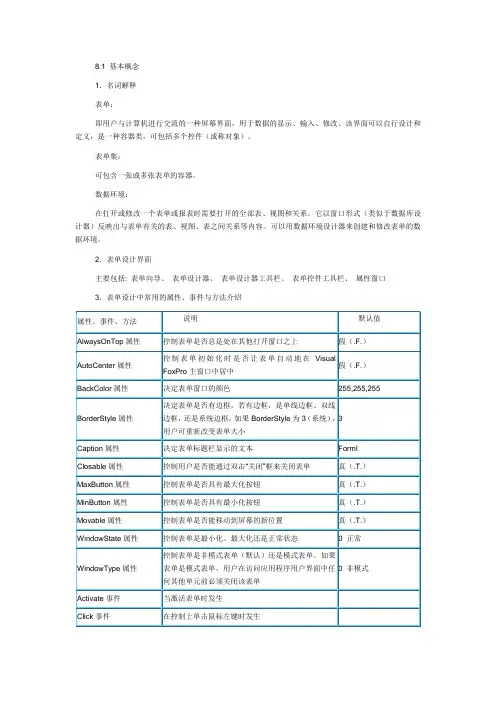
8.1 基本概念1.名词解释表单:即用户与计算机进行交流的一种屏幕界面,用于数据的显示、输入、修改。
该界面可以自行设计和定义,是一种容器类,可包括多个控件(或称对象)。
表单集:可包含一张或多张表单的容器。
数据环境:在打开或修改一个表单或报表时需要打开的全部表、视图和关系。
它以窗口形式(类似于数据库设计器)反映出与表单有关的表、视图、表之间关系等内容。
可以用数据环境设计器来创建和修改表单的数据环境。
2.表单设计界面主要包括: 表单向导、表单设计器、表单设计器工具栏、表单控件工具栏、属性窗口3.表单设计中常用的属性、事件与方法介绍8.2 创建表单可以用表单向导、表单设计器、表单生成器、编程四种方法创建表单。
1. 利用向导创建表单(1)创建单张表的表单:打开文件菜单→ 新建→ 表单→ 向导[或从常用工具栏上选择表单(F)] → 选择表单向导→ 选取字段→ 选择样式→ 选择排序记录→ 选择保存方式→ 给出合适的文件名和保存位置。
(2)创建多个相关表的表单:打开文件菜单→ 新建→ 表单→ 向导[或从常用工具栏上选择表单(F)] → 选择一对多表单向导→ 选取父表字段→ 选取子表字段→ 选定关系→ 选择样式→ 选择排序记录→ 选择保存方式→ 给出合适的文件名和保存位置。
注意:用向导创建的表单一般含有一组标准的命令按钮。
表单保存后系统会产生两个文件:表单文件:扩展名为 .SCX表单备注:扩展名为.SCT2. 利用表单生成器创建表单文件菜单→ 新建→ 表单→ 新文件→ 表单菜单→ 快速表单命令→ 选择字段和样式并确定之。
注意:用生成器创建的表单不能直接产生一些命令按钮。
3. 利用设计器创建表单文件菜单→ 新建→ 表单→ 新文件→ 在表单设计器中,用表单设计器和表单控件工具条上的按钮创建所需的表单→ 保存表单→ 给出文件名和保存位置。
注意:用设计器创建的表单,用户必须为控件设置有关的属性及事件处理代码。
4. 利用编程的方法创建表单按照面向对象设计的方式,先可视化地利用类来创建表单,再将类代码复制到程序窗口,适当添加部分设置系统环境的代码,以程序文件的形式保存。
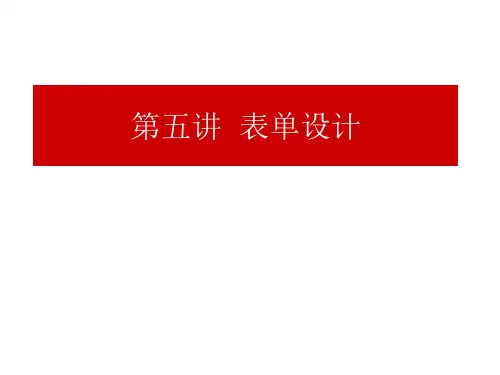
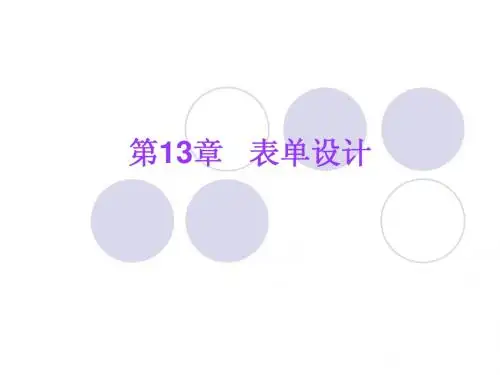
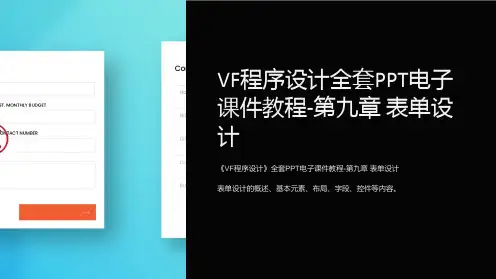
VFP表单设计1、表单设计一、实验目的1、掌握表单设计器的使用2、掌握表单设计的基本方法3、掌握常用控件属性的基本设置,事件和方法程序的设计二、实验内容及任务1、编写一个表单程序,其功能是给数据表添加记录并给各字段输入数据,输入的记录条数不定,单击“添加”按钮,将数据添加到数据库,单击“退出”按钮,结束程序运行,所需的数据表ST.DBF在文件夹VFPEX中。
数据表的结构如下:字段名类型宽度小数说明KH 字符型8 考号XM 字符型8 姓名XB 字符型 2 性别SX 数值型 3 数学YW 数值型 3 语文ZF 数值型 3 总分其中:总分=数学+语文表单界面如下:最后表单以文件名SR.SCX保存。
三、实验环境和实验材料1、Visual FoxPro 6.0中文版;2、VFPEX中的数据表ST.DBF。
四、实验方法和步骤1、进入Visual FoxPro 6.0环境。
2、选择“文件/新建”命令,显示“新建”对话框,选择“表单”并单击“新建文件”,显示表单设计器窗口,如图5-1。
图5-13、按设计界面的要求,依次从“表单控件”工具栏处单击所需的控件,然后在所设计表单上添加该控件,同时,在属性窗口内设置该控件的属性,具体如下:表单Form1需要设置的属性:Caption=成绩输入标签Label1需要设置的属性:Caption=考号:,FontSize=12“考号”对应的文本框Text1需要设置的属性:FontSize=12标签Label2需要设置的属性:Caption=姓名:,FontSize=12“姓名”对应的文本框Text2需要设置的属性:FontSize=12标签Label3需要设置的属性:Caption=性别:,FontSize=12“性别”对应的选项按钮Option1需要设置的属性:Caption=男,FontSize=12“性别”对应的选项按钮Option2需要设置的属性:Caption=女,FontSize=12标签Label4需要设置的属性:Caption=数学:,FontSize=12“数学”对应的文本框Text3需要设置的属性:FontSize=12标签Label1需要设置的属性:Caption=语文:,FontSize=12“语文”对应的文本框Text4需要设置的属性:FontSize=12命令按钮Command1需要设置的属性:Caption=添加,FontSize=12命令按钮Command2需要设置的属性:Caption=退出,FontSize=12除上述需要设置的属性以外,其他属性保持缺省值。
visualfoxprob表单设计的基本步骤内容
Visual FoxPro是一种流行的数据库编程语言,表单设计是Visual FoxPro应用程序开发的重要部分。
以下是表单设计的基本步骤:
1. 确定表单的目的和功能:在设计表单之前,必须明确表单的目的和功能。
这将有助于确定表单应该包含哪些控件和属性。
2. 设计表单布局:布局是表单设计的关键部分。
必须确定每个控件的位置和大小,以便在表单上正确地放置它们。
3. 添加控件:添加控件是表单设计的下一阶段。
必须选择正确的控件类型和属性,并将其添加到表单上。
4. 设置控件属性:设置控件属性是表单设计的下一个步骤。
必须为每个控件设置正确的属性和值,以便它们正确地工作。
5. 调试和测试:调试和测试是表单设计的最后两个步骤。
必须测试表单以确保它按照预期工作,并且没有错误或警告消息。
1、用表单设计一个登录界面,如图下所示,当用户输入用户名和口令后,按确认键检验输入是否正确(假设用户名为abcdef,口令为654321)。
如果输入正确,就显示“欢迎使用……”;如果输入不正确,则显示“用户名或口令不对,请重输……”;如果三次输入都不正确,就显示“用户名或口令不对,登录失败!”并且关闭表单。
操作步骤如下:(1)新建表单,然后在表单上添加两个标签、两个文本框和一个命令按钮。
(2)设置两个标签和一个命令按钮的caption属性为“用户名:”、“口令:”和“确认”。
(3)将命令按钮“确认”的default的属性值设置为.t.。
(4)设置文本框text2的inputmask属性值,在设置框中直接输入999999或输入“999999”。
(5)设置文本框text2的passwordchar属性为“*”。
(6)选择“表单”下的“新建属性”命令,打开“新建属性”对话框,为表单添加新属性numc。
在“属性”窗口中将默认值设置为0。
(7)用鼠标双击“确认”按钮,打开编辑事件代码窗口,在click事件中输入下面的代码:if thisform.text1.value="abcdef" and thisform.text2.value="654321"wait "欢迎使用……"window timeout 3thisform.releaseelsethisform.numc=thisform.numc+1if thisform.numc=3wait "用户名或口令不对,登录失败!"window timeout 3thisform.releaseelsewait "用户名或口令不对,请重输……"window timeout 3endifendif2、用编辑框做一个趣味小实例——摸奖机,程序运行界面如下:【分析】本题并无复杂的知识点,主要是在命令按钮的click事件中对文本框输入的值进行判断,根据所输入的选择值将其对应的奖品显示到编辑框中。
vf表单设计知识点VF表单是Salesforce平台上一种用于自定义用户界面的工具。
它可以让开发人员根据业务需求,创建出符合公司品牌形象的美观、实用的表单页面。
本文将介绍VF表单设计的四个主要知识点:页面结构、输入组件、布局和样式以及数据绑定。
一、页面结构VF表单的页面结构主要由HTML和Apex代码组成。
首先,我们需要使用`<apex:page>`标签创建VF页面。
在该标签中,可以定义页面的属性,如`standardController`和`extensions`。
同时,我们可以使用`<apex:sectionHeader>`和`<apex:form>`标签来设计页面的头部和表单区域。
除了页面标签外,我们还可以使用`<apex:outputPanel>`标签创建嵌套的面板,从而实现页面布局的灵活性。
通过嵌套面板,我们可以将表单页面分成多个区块,并对每个区块进行独立的样式和布局设置。
二、输入组件VF表单提供了多种输入组件,用于收集用户的数据输入。
常见的输入组件有文本框、下拉菜单、复选框等。
例如,我们可以使用`<apex:inputText>`标签创建文本框,用于用户输入文本信息。
同样,使用`<apex:selectList>`标签可以创建下拉菜单,供用户选择。
在设计过程中,需要设置输入组件的属性,比如`value`、`required`和`label`。
其中,`value`属性用于绑定组件的值到后台的Apex变量,`required`属性用于指定该组件是否必填,`label`属性用于显示组件的标签名称。
三、布局和样式VF表单设计中,布局和样式的设置可以使表单页面更具美观性和易用性。
在布局方面,我们可以使用CSS类或内联样式来设置组件和标签的位置和大小。
此外,我们还可以使用`<apex:pageBlock>`、`<apex:pageBlockSection>`和`<apex:pageBlockSectionItem>`标签定义页面块、块节和块节项,以实现更复杂的布局需求。